Google Sheets oferuje doskonałe możliwości tworzenia różnych typów wykresów. W tym samouczku pokażę Ci, jak stworzyć zarówno wykresy słupkowe, jak i kolumnowe w Google Sheets. Te typy wykresów są szczególnie popularne w praktyce biznesowej, niezależnie od tego, czy jest to kontroling, zakupy czy logistyka. Zacznijmy już i zobaczmy, jak możesz atrakcyjnie zwizualizować swoje dane.
Najważniejsze wnioski
- Możesz łatwo i szybko tworzyć wykresy słupkowe i kolumnowe w Google Sheets.
- Wizualizacja danych umożliwia głębsze zrozumienie i lepsze decyzje.
- Opcje dostosowywania pomagają Ci dostosować wykresy do swoich potrzeb.
Krok 1: Wybierz dane
Zanim rozpoczniesz tworzenie wykresu, musisz najpierw wybrać dane do zwizualizowania. Otwórz swój dokument Google Sheets i zaznacz cały obszar z danymi, które chcesz wykorzystać.
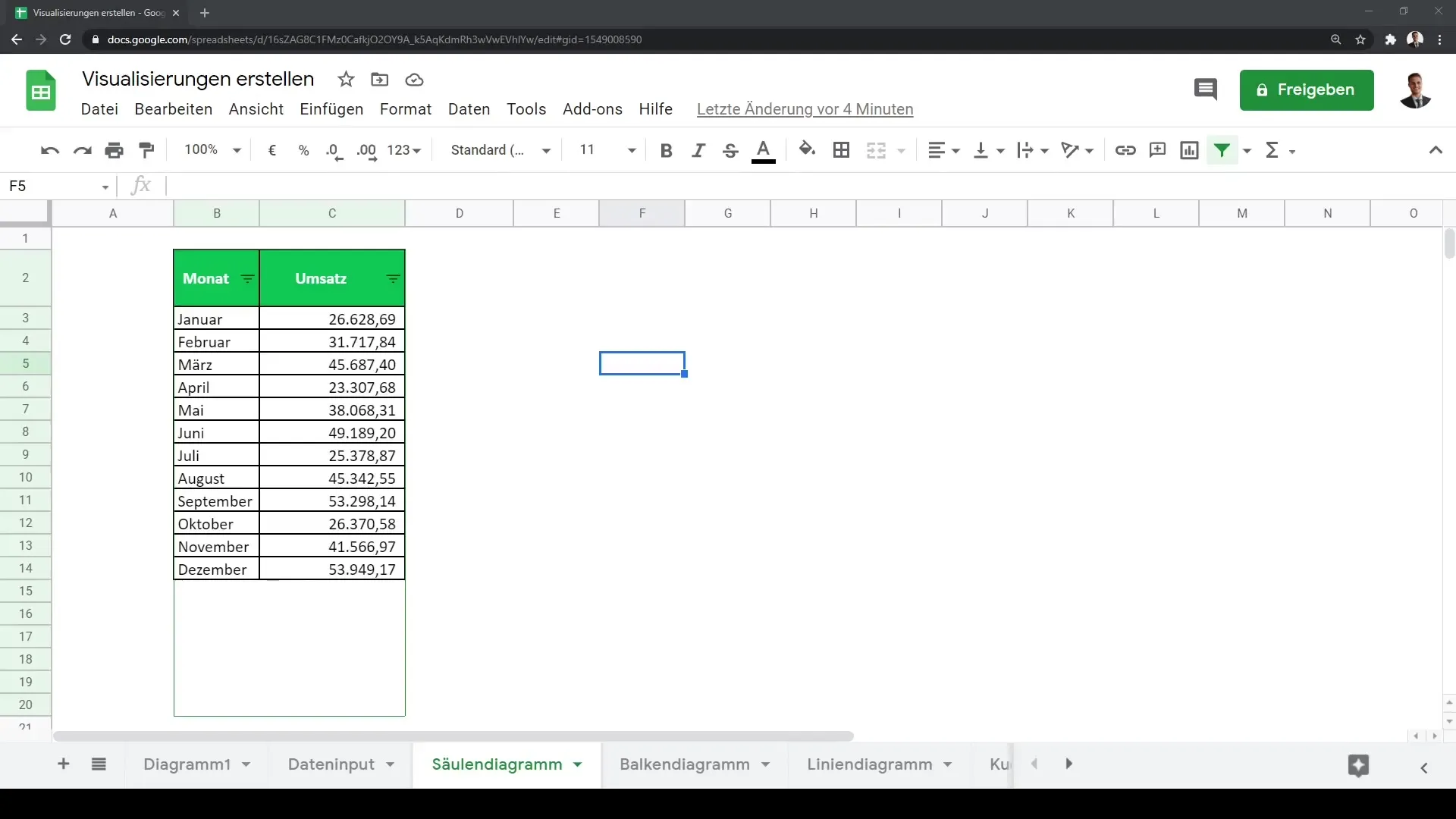
Krok 2: Stwórz wykres
Po wybraniu danych, kliknij „Wykres” w menu. Zauważysz, że Google Sheets automatycznie sugeruje typ wykresu. W większości przypadków będzie to wykres liniowy.
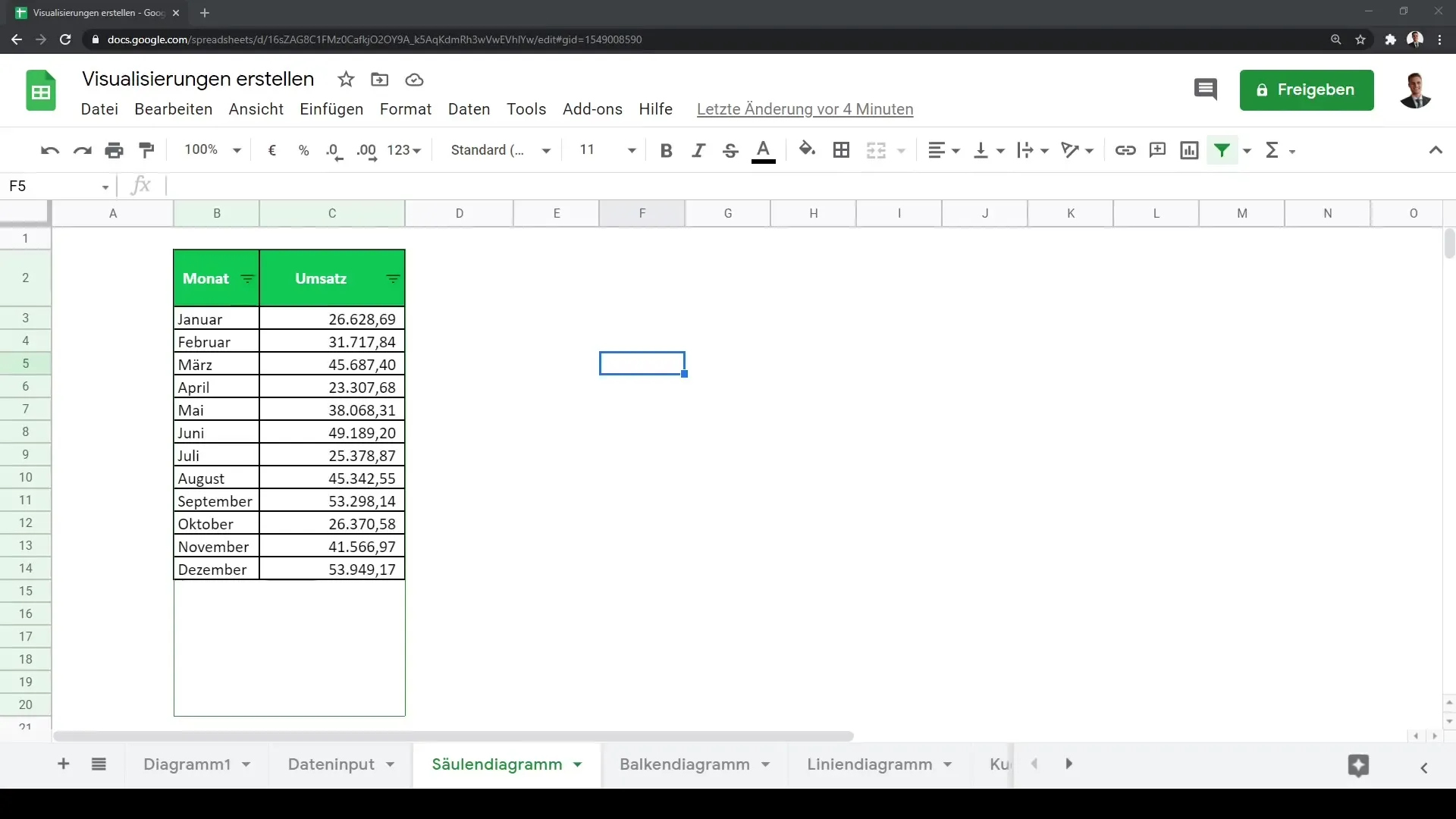
Krok 3: Zmień typ wykresu
Aby zmienić wykres na wykres słupkowy, przejdź do ustawień wykresu. W tych ustawieniach znajdź opcję zmiany typu wykresu. Wybierz „Wykres słupkowy”. Wykres zostanie teraz zaktualizowany i pokaże Twoje dane w postaci słupków.
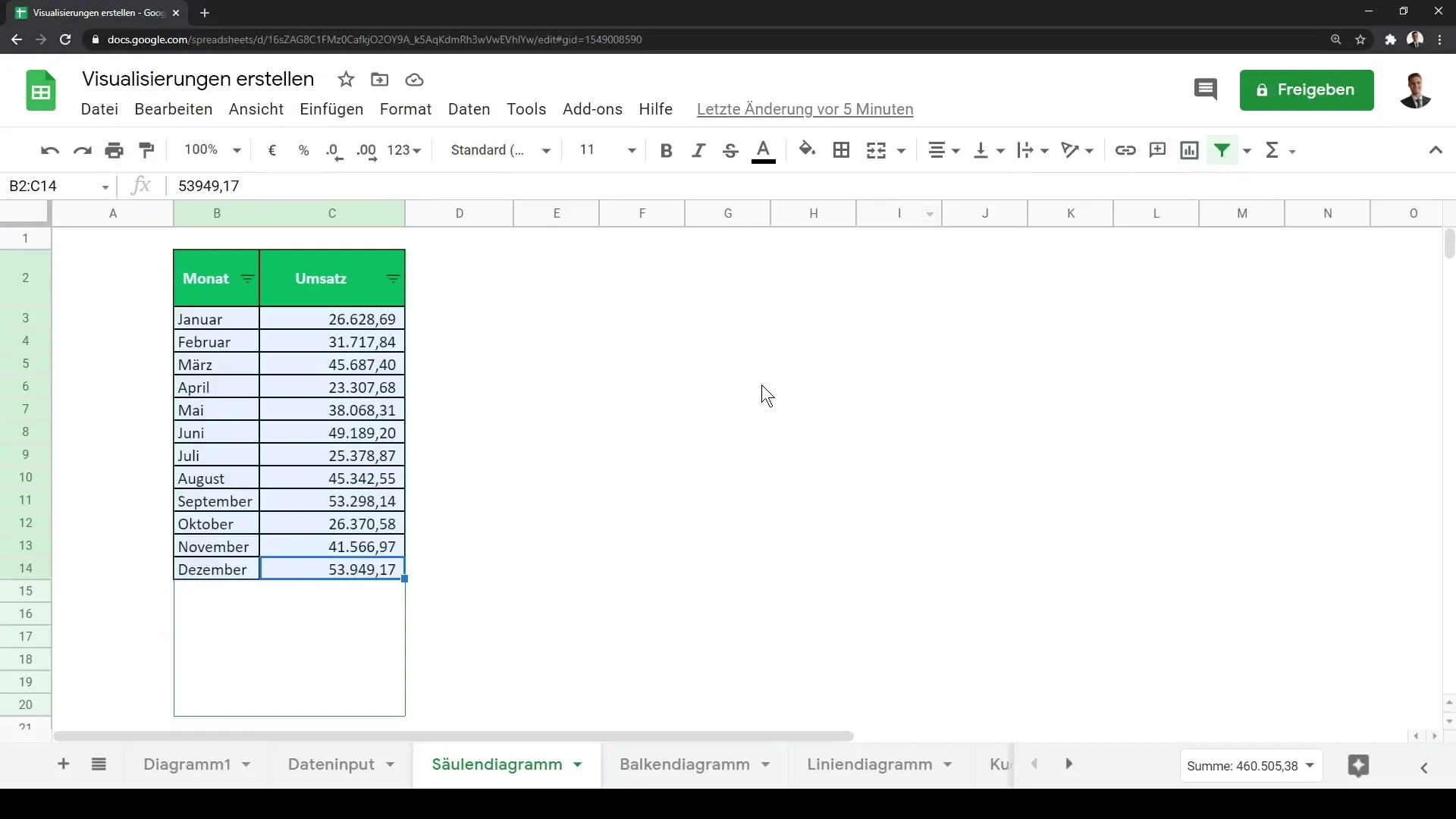
Krok 4: Wizualizacja danych
Z wykresem słupkowym możesz teraz wizualizować obroty miesięczne. Jest to szczególnie przydatne do rozpoznawania trendów i porównań. W praktyce biznesowej wykres słupkowy jest jednym z najczęściej używanych narzędzi wizualizacyjnych.
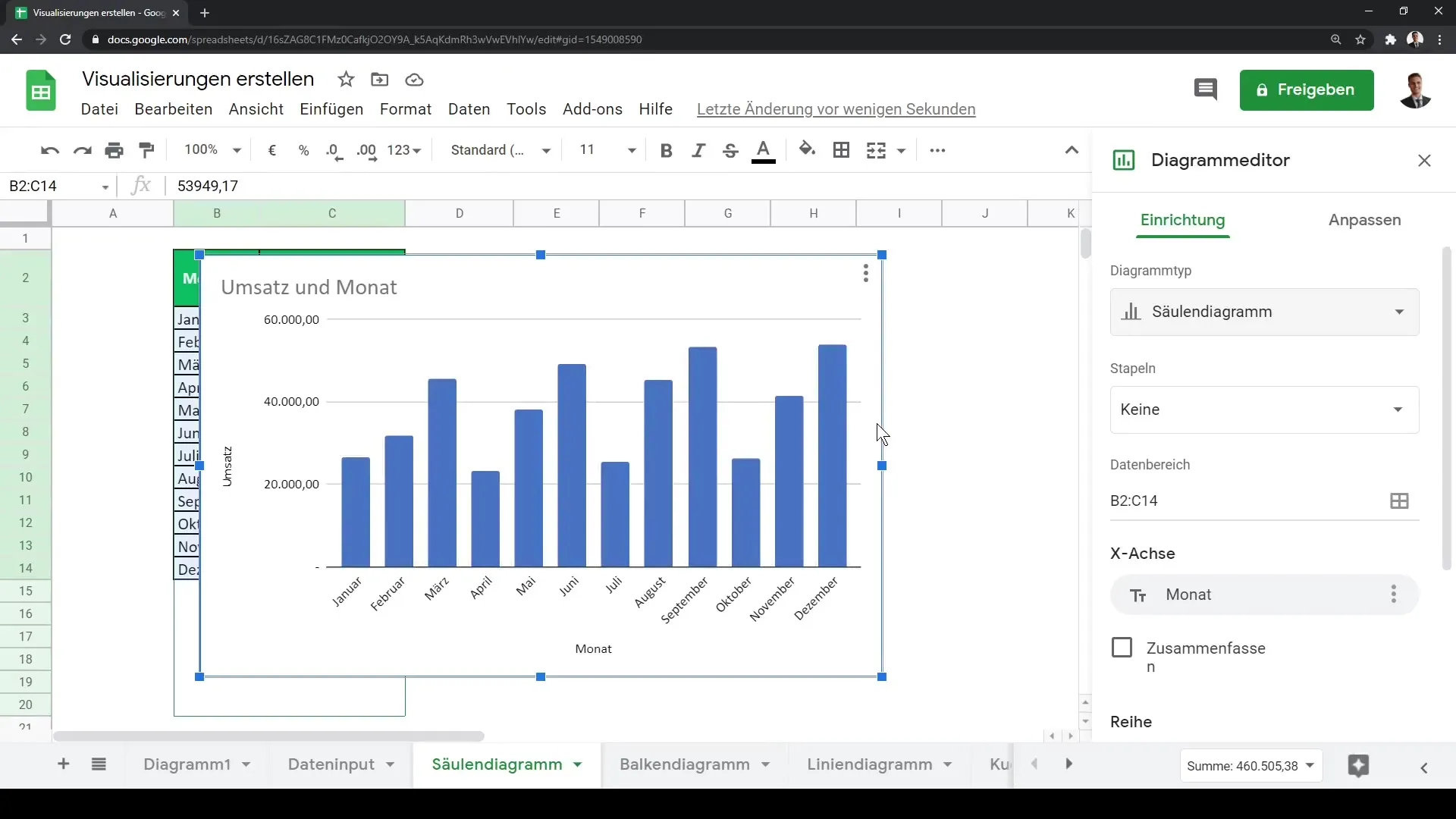
Krok 5: Dodawanie różnych serii danych
Jeśli chcesz zwizualizować dodatkowe informacje, masz możliwość dodania różnych serii danych. Na przykład oprócz obrotu możesz również zwizualizować zysk. Kliknij opcję dodawania, aby dodać nową serię danych.
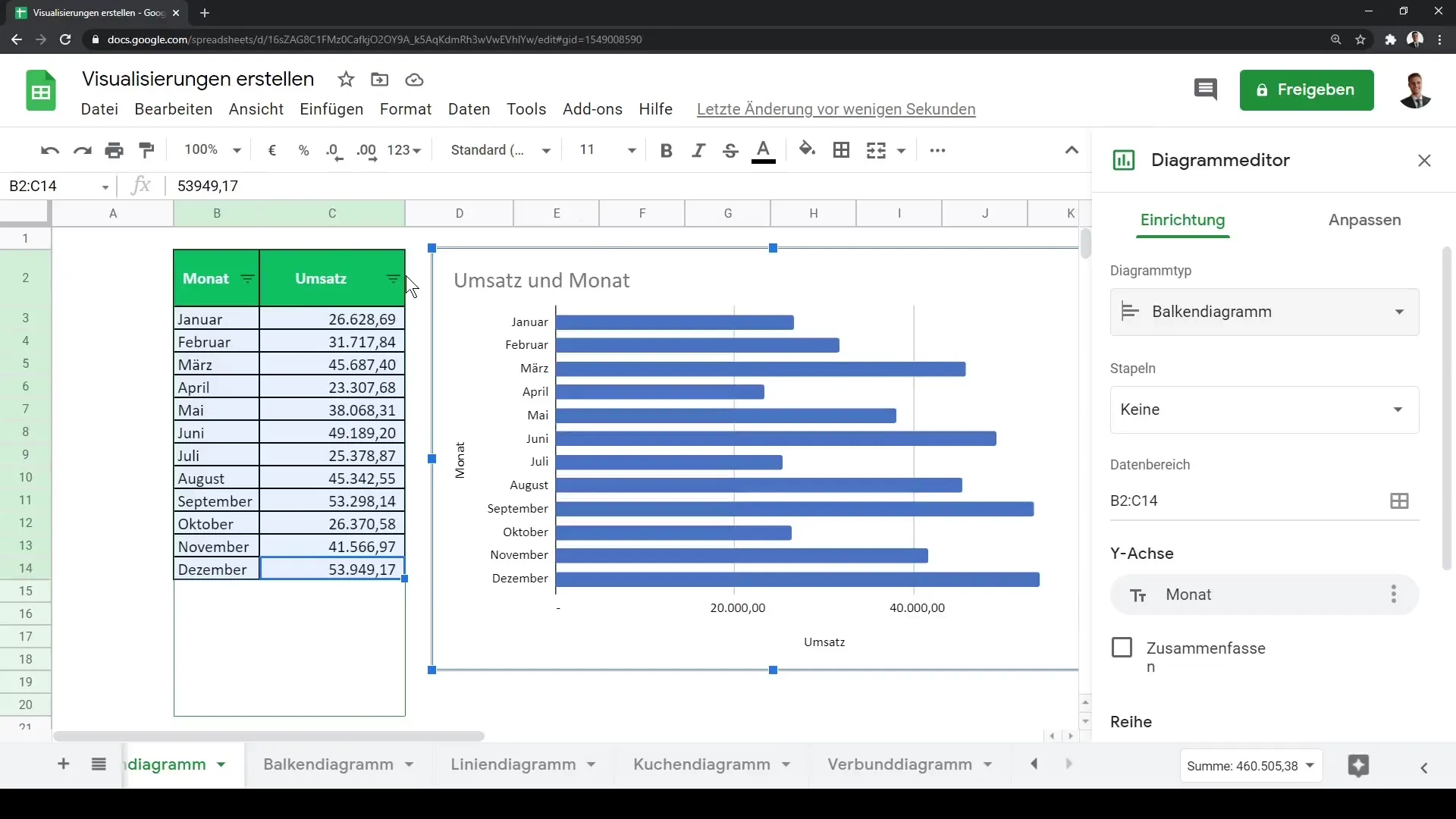
Krok 6: Korzystaj z opcji dostosowywania
Google Sheets oferuje obszerne opcje dostosowywania dla twoich wykresów. Możesz dostosować etykiety danych, zmienić kolory i wykonać inne ustawienia wizualne, aby nadać swojemu wykresowi atrakcyjny wygląd. Eksperymentuj z różnymi opcjami, aby uzyskać najlepsze rezultaty.
Podsumowanie
W tym samouczku nauczyłeś się, jak tworzyć zarówno wykresy słupkowe, jak i kolumnowe w Google Sheets. Te typy wykresów nie tylko są skuteczne w wizualizacji danych, ale także pozwalają Ci prezentować swoje informacje jasno i zrozumiale. Wykorzystaj opcje dostosowywania, aby indywidualnie dostosować wygląd swoich wykresów i profesjonalnie zaprezentować swoje dane.
Pytania najczęściej zadawane
Jak stworzyć wykres słupkowy w Google Sheets?Wybierz swoje dane, kliknij „Wykres” i zmień typ wykresu na „Wykres słupkowy”.
Czy mogę wyświetlać kilka serii danych na jednym wykresie?Tak, możesz dodać dowolną ilość serii danych, aby pokazać różne wskaźniki.
Jak mogę dostosować kolory mojego wykresu?Wejdź w ustawienia wykresu i skorzystaj z opcji dostosowania, aby zmienić kolory według własnych preferencji.


